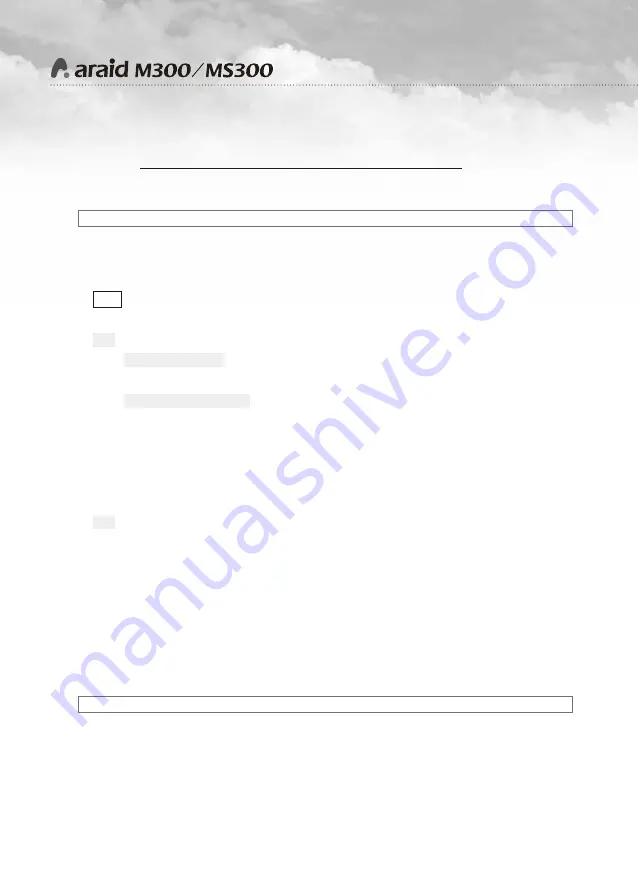
36
使用手冊
*
標準安裝步驟 (硬體篇)
欲將本機安裝至您的電腦內,請參閱本節,並依步驟安裝即可。
1.
關閉電腦之電源。
2.
打開機箱外殼。
3.
將
ARAID M300 / MS300
裝入機箱。正確的連接電源與
SATA
排線。
4.
選項
:透過
RS-232
(
4.1,
選擇一)或
USB
(
4.2,
選擇二)連結來監控
ARAID M300 /
MS300
。
4.1
:以真實
RS-232
埠連結
4.1A
:一般電腦:將
3 pin
母頭的
RS-232 cable
連接在
ARAID M300 / MS300
的
R1
處,並將
DB9
接頭固定於電腦機殼後端。
4.1B
:工業電腦
IPC
:如果您使用工業電腦
(
例如
Intel
、
SuperMicro
或
Advantech
IPC
主機板
)
,本公司另備工業電腦專用
10 pin(2 pin x5)
的“機箱內
RS-232
連接頭與排線”供您選購。此特製的
3 pin(TxD
,
RxD, Gnd)
轉
10 pin
排線可以直接連結
ARAID
M300 / MS300
的
R1(UART)
端與
Intel IPC
主板上標準的
10
pin COM
接頭。
4.2
:以模擬的
RS-232
經由
USB
埠連結
如果您的電腦沒有
RS-232
埠,您可連結本機內建
4 pin
母頭的
UR1(USB to RS-232
converter)
埠,然後使用所附的
USB-DB9
排線,並安裝光碟所附的
Windows/Linux
驅動程式後,便可使用由
USB
埠提供的模擬
RS-232
功能。
(
通常設定為
COM3
以後
)
5.
以適當之螺絲固定
ARAID M300 / MS300
,然後裝回電腦機殼外蓋。
6.
將硬碟機置入上槽及下槽抽取盒,並以所附螺絲固定。
(
註:硬碟為預設
SATA II
模式
)
7.
將上槽與下槽抽取盒分別放入陣列機內。必要時請以所附鑰匙鎖上,以防止遺失或非經
授權之操作。
(
該鑰匙請妥善保管
)
*
現在開始您可以將
ARAID M300 / MS300
當作一顆硬碟使用。
所有
FDISK
或
FORMAT
的步驟都會同時對本機內的兩顆硬碟產生相同作用。有些作業系
統無須經上述步驟,可自行製作硬碟分割區
(Partition)
及進行格式化
(Format)
,您可自
光碟開機後便開始作業系統之安裝。本機內之兩顆硬碟內容將始終維持同步,直至其中
某顆硬碟發生異常為止。
Summary of Contents for araid M300
Page 1: ......
Page 29: ...28 ARAID OS Q6 A6 OS ARAID Accordance...
Page 31: ...30 Memo...
Page 42: ...41 RAID 1 LCD LCD ARAID LCD ARAID LCD ARAID ARAID LCD ARAID 100...
Page 43: ...42 ARAID LCD ARAID ARAID LCD ARAID 100 ARAID LCD ARAID...
Page 46: ...45 Memo...
Page 47: ...46 Memo...
Page 48: ...47 Memo...
Page 49: ...48 Memo...
Page 50: ......














































